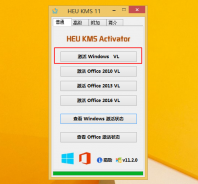win8bios激活win7系统 win8系统重装win7教程
时间:2019-08-06 来源:互联网 浏览量:

win8.1激活工具HEU KMS是现在目前为止最为专业、最为全面的一款Windows+Office激活工具。可以在离线状态下一键激活Windows 8.1、Windows 8专业版等各个版本的系统,操作非常的简单,不需要什么电脑知识,下载即可使用。
最近有小伙伴在问win8系统重装win7bios系统怎么设置?下面一起来看看操作方法。
1、先重新启动计算机,并按下笔记本键盘上“F2”键或“Fn键+”F2“键进入笔记本的BIOS设置界面;(对于您的笔记本型号为联想Y400,请您先关闭计算机,按下“一键恢复按钮”开机,通过选择启动菜单中的“BIOS Setup”项目进入BIOS设置界面。
2、进入BIOS设置界面后,按下键盘上“→”键将菜单移动至“EXIT“项目,按下键盘上“↓”按键选择到” OS Optimized Defaults“选项,按下“回车”键打开该选项的设置菜单,按下键盘上“↓”按键,将该选项默认的”Win8 64bit“修改为”Others“之后,按下“回车”键确认。之后按下键盘上“↑”按键选择到”Load Default Setting“选项,按下回车键启动恢复BIOS默认功能窗口,在该窗口中直接按下笔记本键盘上的”回车“键启动BIOS恢复默认功能。之后再按下笔记本键盘上“F10”键或“Fn键+”F10“键启动BIOS保存设置窗口,在该窗口中直接按下笔记本键盘上的”回车“键启动BIOS保存设置并诚信启动计算机功能;
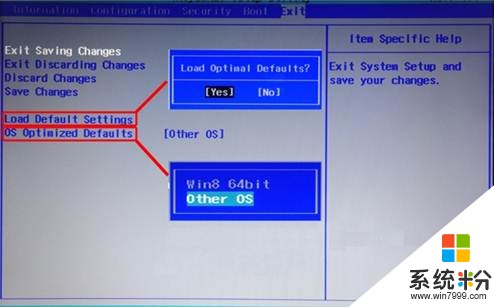
3、在计算机重新启动至“Lenovo“LOGO画面时,并按下笔记本键盘上“F2”键或“Fn键+”F2“键进入笔记本的BIOS设置界面(方法参照上文)将按下键盘上“→”键菜单移动至“Boot“项目。找到该项目下的”Boot Mode“选项,按下“回车”键打开该选项的设置菜单,按下键盘上“↓”按键,将该选项默认的”UEFI“修改为”Legacy Support“之后按下“回车”键确认,再按下键盘上“↓”按键选择”Boot Priority“选项,按下键盘上“↓”按键将该选项默认的”UEFI First“修改为”Legacy First“之后按下“回车”键确认。之后再按下笔记本键盘上“F10”键或“Fn键+”F10“键启动BIOS保存设置窗口,在该窗口中直接按下笔记本键盘上的”回车“键启动BIOS保存设置并重新启动计算机功能;
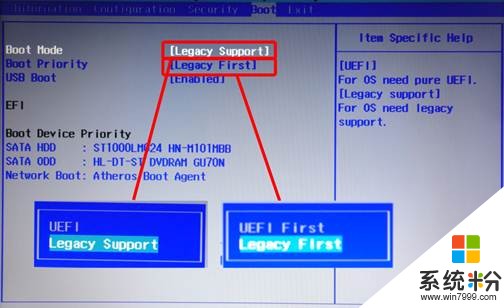
4、在计算机重新启动至“Lenovo“LOGO画面时,并按下笔记本键盘上“F12”键或“Fn键+”F12“键进入笔记本的引导设置界面(您的笔记本型号为Y400、请您在计算机重新启动至“Lenovo“LOGO画面时按下笔记本的电源开关关闭计算机之后。按下”一键恢复按钮”开机,按下键盘上“↓”按键选择启动菜单中的“Boot Menu”项目之后按下“回车”键进入引导设置界面)。在此时将您笔记本的光驱托盘弹出,放入正版的Windows 7操作系统光盘之后将光驱托盘推回,同时选择该界面中的“SATA ODD“或“USB ODD”项目并按下”回车“键,以实现光驱启动。
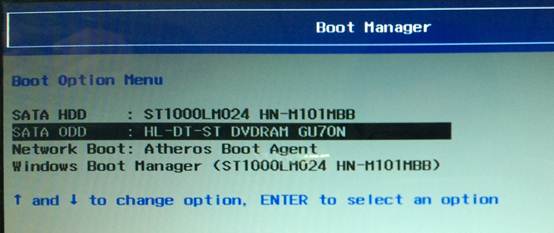
对于设置好bois后,选择usb安装win7系统的朋友,推荐一件装机工具:口袋PE。
关于win8系统重装win7bios系统的内容就说到这,希望能帮到你。
以上就是系统粉小编为您带来的win8bios激活win7系统,win8bios激活win7系统,win8系统重装win7教程,希望大家能够永久激活成功!
相关资讯
- win7旗舰版激活工具30秒完美激活 30秒完美激活win7
- 不激活win7会怎样 win7到期不激活有什么后果
- win xp电话激活id七段 电话激活 Windows XP
- win10刚开始怎么激活码 win10怎么输入电脑激活码
- win10激活报错0xc004f074 win10无法激活0xc004f074
- window7正版序列号激活方法 正版win7系统如何激活
- win10修复开不了机教程 win10激活开不了机怎么办
- 如何激活win10系统 win10激活失败的解决方法
- office2007激活工具win10 office2007激活方法
- 如何用路由做kms激活 kms远程激活windows